Barra d'eines de l'edició de contingut

Fitxers adjunts a un contingut
Quan una imatge o fitxer pot aparèixer a diferents continguts del web convé crear continguts organitzats en carpetes amb una estructura que després sigui fàcil de trobar. En canvi si només apareix a un determinat contingut es pot adjuntar al mateix. Per a fer-ho s'ha de clicar sobre el botó “Adjunta fitxer” (Attach File). Sortirà la següent finestra de diàleg:
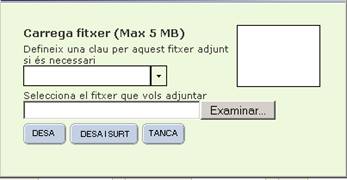
- State key és el nom amb el qual es coneix el fitxer dins l’InfoGlue. En el cas de continguts que contemplen com a part del mateix un fitxer adjunt, com per exemple el de document o imatges, aquesta State Key es posa automàticament
- S'haurà de seleccionar el fitxer que es vol adjuntar, amb la possibilitat de navegar pel sistema de fitxers per a cercar-lo.
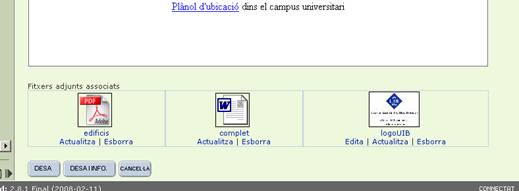
Aquests fitxers es poden actualitzar i esborrar. Se selecciona el fitxer que es vol tractar i es clica sobre una de les opcions que apareixen a la part inferior dels fitxers adjunts. Si el tipus de fitxer és una imatge també hi haurà l’opció d’editar.

 , retallar la imatge
, retallar la imatge  i desar-la
i desar-la  . Per a sortir sense actualitzar s'ha de tancar la finestra de l’editor.
. Per a sortir sense actualitzar s'ha de tancar la finestra de l’editor.Altres funcionalitats de la barra d’eines
A la barra d’eines a la zona de funcionalitats per a l’edició de continguts, hi apareixen altres opcions que s’explicaran en aquest apartat:
- Canvia la versió de l’idioma. Si es vol canviar l’idioma del contingut s’ha de seleccionar el botó “Canvia Idioma” (Change language def)” de la barra d’eines de l’edició de contingut.
- Mostra la versió en XML. Per veure la versió en XML del contingut seleccionat n'hi ha prou amb pitjar sobre el botó “Mostra com a XML” (View data as XML) a la barra d’eines de l’edició de continguts.
- Previsualització. Permet veure com quedaria el contingut sense la presentació ja que aquesta es defineix a l’eina d’estructura que s’explicarà al capítol següent.